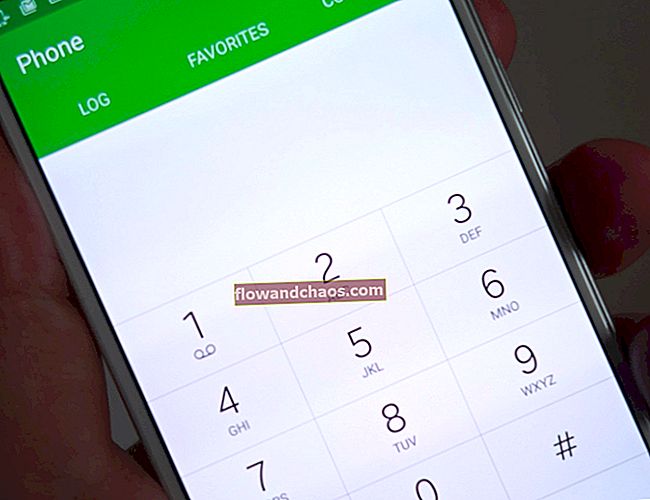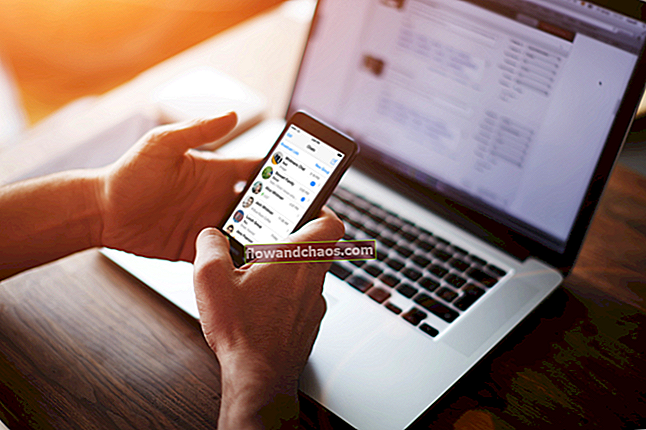עם הזמנות מראש של ה- iPhone XR החדש שעומד להתחיל להזרים פנימה, כדאי לבחור מכשיר המתאים לבחירת הצבע שלכם ומספק לכם אפשרות לאחסון הדרוש לכם. אם אתה מעוניין להזמין את הטלפון ברגע שאפשרות ההזמנה המוקדמת תופעל, אתה מוכן לתפוס דגם בגודל המסך 6.1 אינץ '. עם זאת, גם אם אתם מתכננים לקום מוקדם בתאריך ההשקה הספציפי של הטלפון או להישאר ערים עד שעות הלילה המאוחרות, יתכן שלא תוכלו להשיג את הדגם הרצוי. להזמין מראש את המכשיר היא האפשרות הטובה ביותר שיש לך עכשיו אם אתה רוצה להימנע מהקהל. אם אתה רוצה להיות אחד הראשונים שתפסו את הדגם הזה, אתה צריך ללכת עם השעון לפני חצות. הטריק הטוב ביותר הוא לאסוף את הדגם הרצוי עד שההזמנה מראש של הטלפון תעלה לאוויר בדיוק כמו שאנשים עשו לפני שחרורו של ה- iPhone XS או ה- iPhone Max. יתכן שתצטרך להשקיע זמן מה בקריאת מדריך זה לפני ביצוע ההזמנה מראש. בואו נראה את רשימת הטיפים והטריקים של iPhone XR.
ראה גם: כיצד להגדיר את ה- iPhone XR
טיפים וטריקים של iPhone XR
1. דברים לעשות
למרות שאפשרות ההזמנה המוקדמת של ה- iPhone XR עדיין לא התחילה, תמיד תוכל לבקר באתר של Apple Inc ולבחור את הדגם המועדף עליך. אתה יכול להפוך את תהליך ההזמנה מראש למהר יותר כאשר אתה מתחיל לבחון את האפשרויות מראש. למרבה המזל, ייתכן שלא תצטרך עוד לדלג בין חבורת התפריטים השונים כאשר ההזמנה מראש מתחילה אם תבחר קודם. הטיפים הבאים יעזרו לך לבחור את הדגם האהוב על iPhone XR.
- פתח את אפליקציית Apple Store או את דף ה- iPhone XR בדפדפן
- היכנס לחשבון שבו ברצונך להשתמש כדי להזמין מראש את הטלפון
- כעת בחר את הדגם שבחרת מבין האפשרויות הקיימות
- תוכלו לבחור באופציית האחסון הרצויה ובצבע יחד עם אמצעי התשלום
- אם תבחר לעבוד מהאתר של אפל לצורך עבודה זו, תוכל ללחוץ על הלב הממוקם לצד כפתור הבחירה. עם זאת, אם אתה עובד מאפליקציית Apple Store, אתה יכול פשוט להקיש על הלב בחלק הימני העליון
לאחר שתשלים את השלבים המפורטים לעיל, זה יעזור לך לאחסן את המכשיר במועדפים שלך. ברגע שההזמנה מראש של המכשיר החדש יופעל, תוכלו לבקר במועדפים ואז להקיש על המכשיר שבחרתם. כשאתה נכנס לאתר, עליך ללחוץ על הסרגל הקטן הממוקם בפינה השמאלית העליונה כדי לבקר במועדפים או ללחוץ על הסמל הכחול אם אתה ניגש למועדפים דרך אפליקציית Apple Store. כעת אתה מוכן לקנות את הטלפון.

2. שיפור מהירות המכשיר
בדיוק כמו שאר המכשירים במשפחת האייפון, ה- XR החדש של אייפון יכול להפוך לאיטי לאורך זמן. אמנם כיבוי המכשיר יכול לעזור לך לנקות את הזיכרון, אך באפשרותך למחוק חלק מהתמונות, הקבצים והאפליקציות או לאחסן אותם בארכיון בענן, כדי לעזור לך לפנות מקום במכשיר. אתה חייב לבקר הגדרות כדי לגלות את האפליקציות שמתרעננות ברקע ובכך צורכות את הכוח היקר של המכשיר. עדכון ה- iOS במכשיר יכול להגביר את מהירותו.

3. הפיכת הטלפון למניעת פריצות
בזמן שאתה יכול לפתוח את ה- iPhone XR באמצעות Face ID, ניתן להתקשר לטלפון מאובטח לחלוטין רק כשאיש אינו יכול לנחש את קוד הגישה. ה- iOS עשוי לבקש ממך להשתמש בקוד סיסמה בן שש ספרות, אך אתה בוודאי יכול להפוך את המכשיר לאבטח יותר באמצעות קוד גישה מאלפבית ומספרים. אם אתה מעוניין לשנות את קוד הגישה של המכשיר, תוכל להתקדם לכיוון הגדרותוהקש תעודת זהות וקוד גישה. כאשר המכשיר יבקש ממך להזין קוד סיסמה חדש, באפשרותך להקיש על אפשרויות קוד הסיסמה ועל הקוד האלפאנומרי המותאם אישית. כעת אתה מוכן לשנות את קוד הגישה במכשיר החדש, אך וודא שאתה מסוגל לזכור אותו.
4. הצטרפות לקבוצת FaceTime
בזמן ההצטרפות לקבוצה תוכלו להתקשר לכשלושים ושניים משתתפים בו זמנית. כל שעליך לעשות הוא להזין יותר מאיש קשר אחד בתיבת הכתובת כשאתה מתחיל את הצ'אט. ישנם אריחים המציגים את המשתתפים ועליך להקיש על כל אריח כדי להביא את האדם מול נוףך.
5. מזכיר לך להתקשר מאוחר יותר
ה- iOS יכול להזכיר לך לבצע שיחות מאוחר יותר ומה שעליך לעשות הוא להקיש על כפתור Remind Me Later הממוקם מעל השקופית. בין אם אתה רוצה שהמכשיר יזכיר לך את השיחה תוך שעה ומעלה זו בחירתך. עם זאת, וודא שהעלית את פרטי הקשר כדי שהמכשיר יוכל לאתר את כתובתך. הזמן מבוסס בעיקר על תנועות ה- GPS.

6. התאמה אישית של הרינגטונים
בהתבסס על רצועות המוסיקה הקיימות בספריית iTunes, תוכלו לבחור להתאים אישית את הצלצול במכשיר. באפשרותך ליצור גרסא כפולה של הרצועה הרצויה עבור הרינגטון, להמיר את סוג הקובץ ולייבא אותו ל- iTunes כאחד הרינגטונים. אחרי זה, אתה יכול לסנכרן את הרינגטון עם הטלפון. עם זאת, אתה יכול ליצור את הרינגטון לבחירתך גם מיצירת שמע משלך וזה יהיה ידידותי למשתמש במכשיר זה.
7. נעילת המסך
קל לבטל את נעילת המכשיר פשוט על ידי בחינה אליו. אם כבר יצרת את מזהה הפנים על ידי ביקור ב הגדרות בעמוד, תוכל להשלים סדרת שלבים כגון סיבוב הראש בתנועה מעגלית כך שהטלפון יוכל ללכוד את פניך בזוויות שונות. לאחר השלמת הגדרת Face ID, אתה מוכן להסתכל למסך ולפתוח את המכשיר בקלות, בניגוד לאפשרות מגע טביעת האצבע בדגמים הקודמים. תוכל גם להוסיף שני פרופילים שונים כאשר ברצונך לפתוח את הטלפון באמצעות מראה שונה או שתרצה לשתף את המכשיר עם מישהו.

8. צילום המסך
גם אם כפתור הבית נעדר ב- iPhone XR החדש, קל לצלם צילום מסך עם מכשיר זה. עליך להחזיק את לחצן הגברת עוצמת הקול וההפעלה בו זמנית ולחץ על הלחצנים במהירות האפשרית. בזמן שאתה מחזיק את הלחצנים כלפי מטה, עליך להרים חלון נוסף כדי לכבות את החשמל. לאחר צילום המסך, תוכלו לסמן את התמונה או לערוך אותה.
9. התאמה אישית של מרכז הבקרה
חיכיתם לעשות זאת זמן רב. פשוט בקר הגדרות ו מרכז שליטה ולבסוף התאמה אישית של בקרות. הפקדים המופיעים נמצאים בחלק העליון ואתה צריך להקיש על סימן המינוס כדי להסיר ולחץ והחזק אותם סביב כדי לבצע את השינויים הרצויים במכשיר.
10. טלטול המכשיר לביטול
נראה שזה בתחילה קצת מוזר, אבל זה יכול לחסוך לך כשאתה מקליד משפט ארוך ואז מוחק אותו בטעות מהמכשיר. פשוט טלטלו מעט טלפון ותוכלו להביא את תיבת 'בטל מחדש' כדי להשלים את המשך העבודה.
11. הפעלת האפשרות לא להפריע בזמן נהיגה
שמעת על אל תפריע אפשרות אך טוב לדעת על הגרסאות השונות של מצב זה. בקר בהגדרות ואז עבור אל אל תפריע אפשרות ומתחתיה, אין להפריע בזמן נהיגה והקש על הפעל. תוכלו לבחור בין האפשרויות באופן ידני ו באופן אוטומטי תלוי בבחירתך. אם אתה מוצא אפשרות זו מטרידה, תוכל לכבות אותה גם כן.

12. גישה לתאורת הדיוקן
ל- iPhone XR יש רק כמה מאפייני תאורת דיוקן, אך הוא עדיין יכול לייצר אפקטים אטרקטיביים עם מעט מאוד זמן ומאמץ. כאשר אתה פותח את אפליקציית המצלמה, אתה יכול להחליק על פני התפריט המסתובב בתחתית כדי לגשת למצב דיוקן. אתה יכול להקיש על אור טבעי כדי להאיר את הפנים בתצלום.
13. צילום סלפי טוב יותר
בעוד תמונות הסלפי ממשיכות לשלוט בפעולת הטלפונים הניידים, תוכלו ליישם טריק אם אינכם מרוצים מהסלפי שתצלמו באמצעות ה- XR החדש של האייפון. שימוש בלחצן עוצמת הקול בצמד האוזניות המצורפות כאשר אפליקציית המצלמה פתוחה עוזר לכם לצלם תמונות סלפי טובות יותר. זה לא רק יעזור לך לצלם תמונות סלפי חזקות שנראות טבעיות יותר אלא להפחית מאוד את הרעידות של הטלפון.
14. מוכן להזמין
אם אתה כבר מתכנן לבצע הזמנה מראש של מודל זה, ייתכן שאתה מרגיש את ההתרגשות ומוכן לעשות את כל הטריקים והטיפים עם יישומים שונים כדי לשפר את ביצועיו. האם אתה מוכן להשתמש בטלפון וליישם את הטריקים והטיפים? תוכלו לנסות את הטיפים המפורטים למעלה או יותר בכדי לשפר את חוויית הטיפול במכשיר החדש.